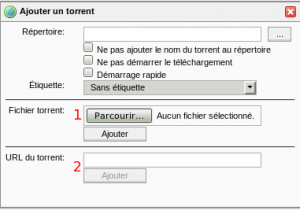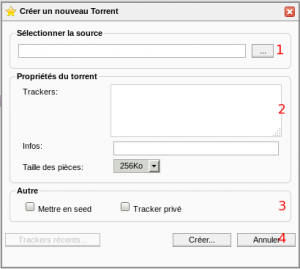Interface : Différence entre versions
De Documentation officielle Seedbox
Aller à la navigationAller à la recherche| Ligne 3 : | Ligne 3 : | ||
*Lorsque vous utilisez votre service Premium pour la première fois, c'est le client Transmission qui est installé par défaut. | *Lorsque vous utilisez votre service Premium pour la première fois, c'est le client Transmission qui est installé par défaut. | ||
| − | =Utilisez Rutorrent | + | =Utilisez Rutorrent= |
*Si vous avez besoin de changer le client torrent de votre service : | *Si vous avez besoin de changer le client torrent de votre service : | ||
Version du 12 septembre 2018 à 15:00
Sommaire
Préalable
- Lorsque vous utilisez votre service Premium pour la première fois, c'est le client Transmission qui est installé par défaut.
Utilisez Rutorrent
- Si vous avez besoin de changer le client torrent de votre service :
- Rendez vous dans votre manager Seedbox.
- Accédez à la vignette "Configuration avancée".
- Faites votre choix via le sélecteur,
- Cliquez sur le bouton "Switch" pour valider le changement.
- Ce changement prend quelques minutes avant d'être effectif.
- Si vous ne constatez pas de changement,après quelques minutes, cliquez sur "F5".
Le client Rutorrent
- Après avoir choisi le client Rutorrent depuis la vignette de configuration avancé,
- Puis, validé votre choix en cliquant sur "Switch"
- Le client Rutorrent est affiché à la place de Transmission-remote
L'interface de Rutorrent
- Ajoutez un fichier.torrent
- Créez un fichier .torrent
- Supprimer un fichier .torrent
- Démarrez un fichier .torrent,
- Le mettre en pause,
- L'arrêter.
- Utilisez du RSS
- Ici, vous accédez aux préférences de Rutorrent, AGIR avec précautions dans cette section.
- Ajoutez des plugins a Rutorrent, (non disponible)
- Obtenez de l'aide sur le logiciel.
L'ajout d'un fichier dans l'interface
- Cliquez sur l'icône représentant le globe terrestre, le premier à gauche de la barre de taches.
- Puis,
- Si c'est un fichier .torrent, cliquez ici
- Choisissez le fichier.torrent, puis, cliquez sur ajouter.
- Si c'est via une URL (un fichier Magnet link), insérez la ici.
- Une fois, cliquer sur "Ajouter", les fichiers démarrent automatiquement.
La création de fichier .torrent en ligne
- Cliquez sur l'étoile jaune depuis la barre de tache.
La fenêtre de création s'ouvre.
Puis,
- Sélectionnez la source.
- Indiquez l'annonce du tracker.
- Choisissez les options complémentaires,
- Si vous envoyez des données vers un tracker privé, il est nécessaire de cocher la case "Tracker privé".
- Cliquez sur créer pour récuperer le fichier.torrent.
- Nous vous invitons à vous rendre sur vos trackers pour consulter les règles d'Upload.